win10 怎么看显卡 win10如何查看显卡配置详细信息
更新时间:2023-11-11 09:01:58作者:xtang
win10 怎么看显卡,在使用Windows 10操作系统的过程中,我们经常会遇到需要查看显卡配置详细信息的需求,而对于大多数用户来说,如何准确地获取这些信息可能并不是一件容易的事情。幸运的是Windows 10提供了一种简便的方法来查看显卡配置详细信息。通过这种方式,我们可以方便地了解显卡的型号、驱动版本以及其他相关参数,从而更好地了解我们的电脑硬件情况。接下来我们将一起探讨如何在Windows 10中查看显卡配置详细信息的方法。
具体步骤:
1.右键点击桌面“此电脑”——“属性”,进入“系统属性”页面。
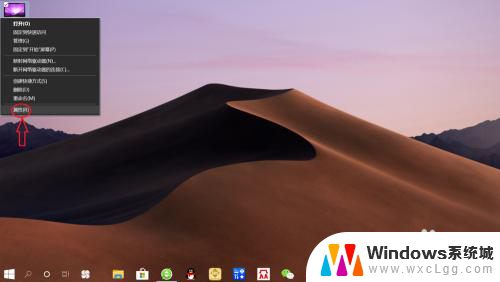
2.在“系统属性”页面,点击“设备管理器”,进入“设备管理器”。
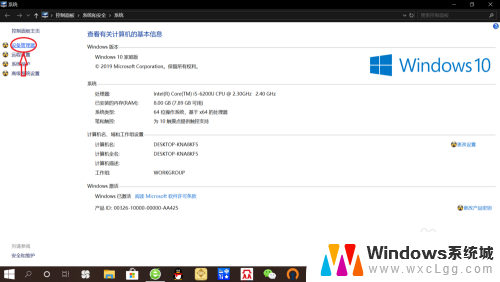
3.在“设备管理器”页面,双击“显示适配器”。即可查看“显卡名称”,此方法仅仅能查看显卡名称,其他配置无法查看。
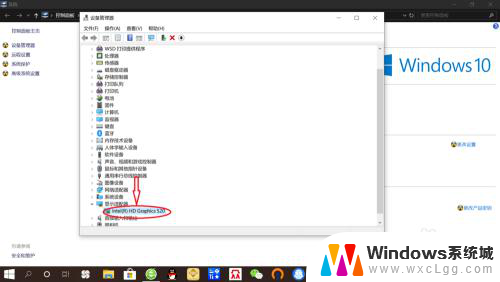
以上就是Win10如何查看显卡的全部内容,如果你也遇到了类似的问题,请参考我的方法进行处理,希望这能对你有所帮助。
win10 怎么看显卡 win10如何查看显卡配置详细信息相关教程
-
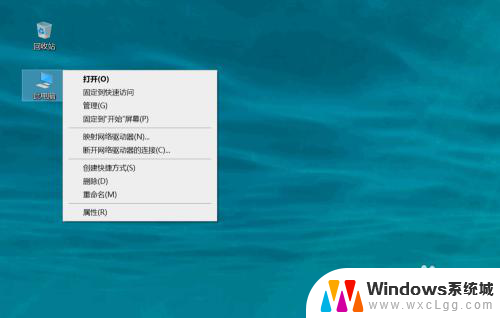 win10怎么看电脑配置显卡 win10显卡配置查看方法
win10怎么看电脑配置显卡 win10显卡配置查看方法2024-02-04
-
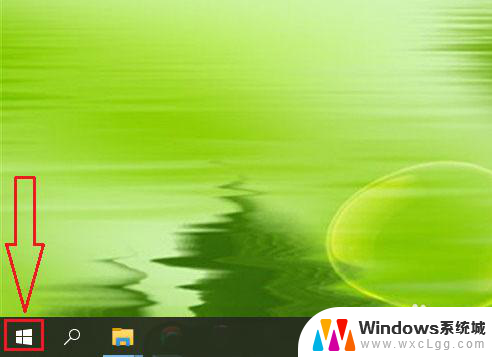 windows10网卡 win10如何查看网卡详细信息
windows10网卡 win10如何查看网卡详细信息2025-04-06
-
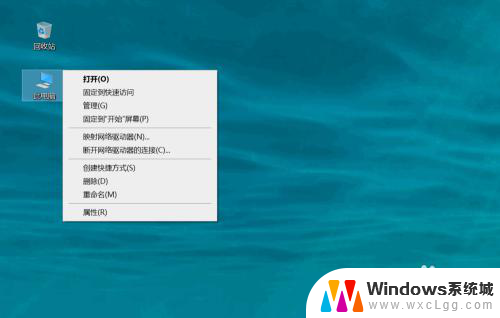 windows查看显卡配置 显卡配置怎么查看Win10
windows查看显卡配置 显卡配置怎么查看Win102023-11-10
-
 怎样看电脑显卡型号 win10如何查看显卡型号
怎样看电脑显卡型号 win10如何查看显卡型号2024-02-17
-
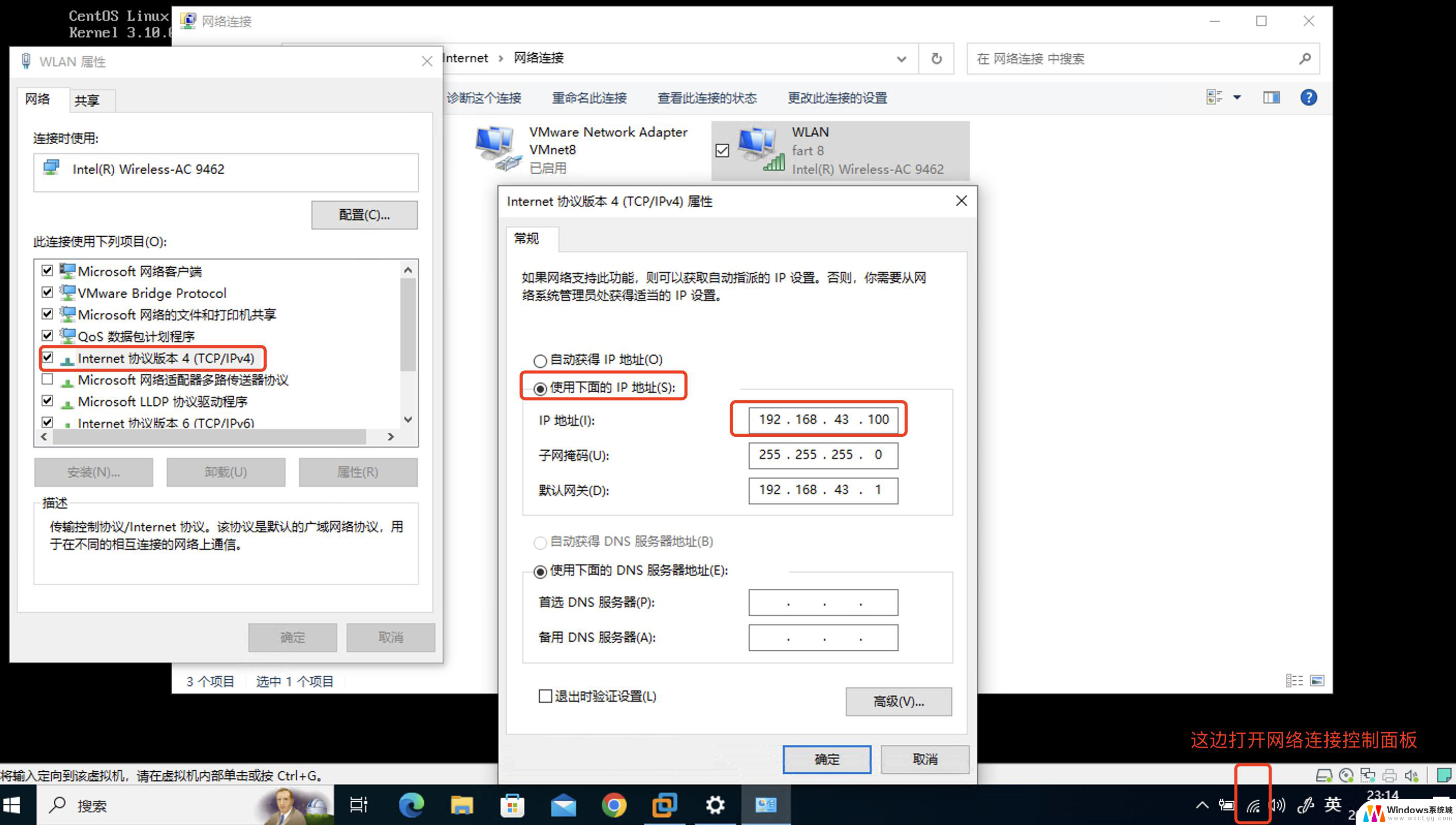 win10怎么看设备配置 查看笔记本详细配置方法
win10怎么看设备配置 查看笔记本详细配置方法2024-09-14
-
 如何查看电脑屏幕型号 win10怎么查看显示器型号详细步骤
如何查看电脑屏幕型号 win10怎么查看显示器型号详细步骤2024-02-21
win10系统教程推荐
- 1 win10需要重新激活怎么办 Windows10过期需要重新激活步骤
- 2 怎么把word图标放到桌面上 Win10如何将Microsoft Word添加到桌面
- 3 win10系统耳机没声音是什么原因 电脑耳机插入没有声音怎么办
- 4 win10怎么透明化任务栏 win10任务栏透明效果怎么调整
- 5 如何使用管理员身份运行cmd Win10管理员身份运行CMD命令提示符的方法
- 6 笔记本电脑连接2个显示器 Win10电脑如何分屏到两个显示器
- 7 window10怎么删除账户密码 Windows10删除管理员账户
- 8 window10下载游戏 笔记本怎么玩游戏
- 9 电脑扬声器不能调节音量大小 Win10系统音量调节功能无法使用
- 10 怎么去掉桌面上的图标 Windows10怎么删除桌面图标